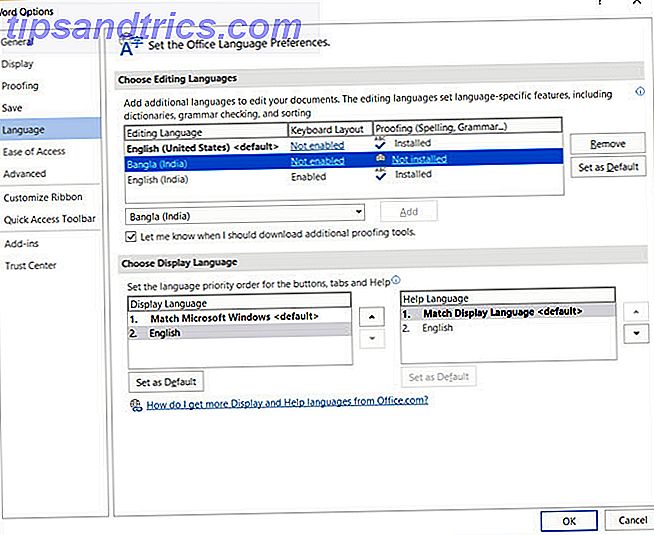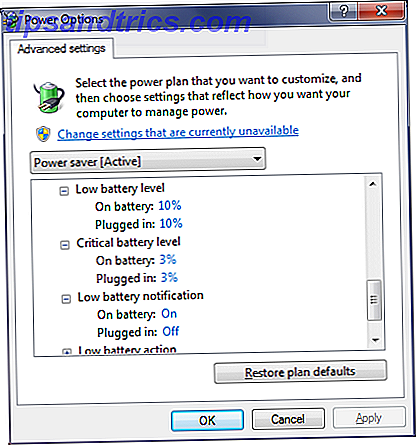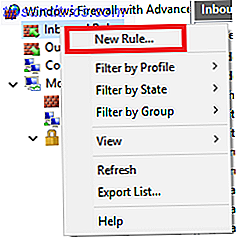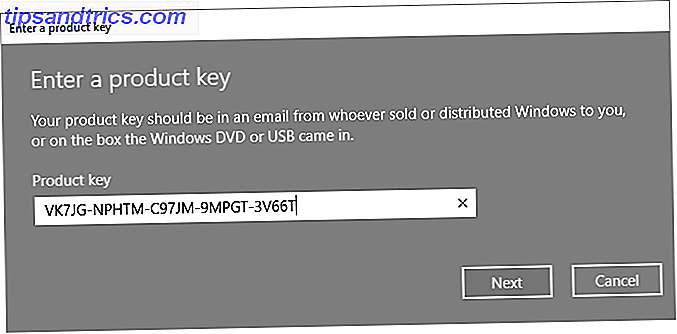Microsoft Office støtter nesten alle store språk rundt om i verden. Fra nederlandsk til walisisk. Språkstøtte er avgjørende for den mest populære produktivitetspakken som har over 1, 5 milliarder brukere. Det gjør bare samarbeid og daglige stave- og grammatikkontroller. Hvordan stave og grammatikk. Sjekk inn Microsoft Word. Hvordan stave og grammatikk. Sjekk inn Microsoft Word. Du kan tilpasse Microsoft Words innebygde stavekontroll og grammatikkkontrollverktøy for å dekke dine behov. Du kan til og med bruke AutoCorrect for å øke hastigheten på skrivingen. Les mer enklere.
Microsoft Office er virkelig en internasjonal programvare som gir deg muligheten til å endre språket i de tre hovedelementene.
Slik endrer du språket i Microsoft Office
Microsoft Office lar deg få en kombinasjon av språk for de tre kjernepunktene i Office-programmet:
- Grensesnittet
- Redigerings- og korrekturverktøyene
- Hjelpefilene
Du kan angi et språk for grensesnittet som samsvarer med operativsystemet ditt, og deretter velge et annet språk for redigerings- og korrekturverktøyene dine, nyttig hvis du jobber med et tverrkulturelt team - og konfigurer deretter hjelpefilene på ditt morsmål.
Men metoden for å endre språket for noen av de tre er enkelt.
- Åpne et hvilket som helst Office-program. Gå til Fil> Valg> Språk .
- Sjekk om ønsket språk i boksen Velg redigeringspråk .
- Hvis det ikke vises, kan du legge til et nytt språk fra rullegardinmenyen. Det nye språket vil bli lagt til i listen, og kolonnen Proofing vil også vise språket er installert hvis språketilbehørspakken inneholder korrekturverktøy for språket.
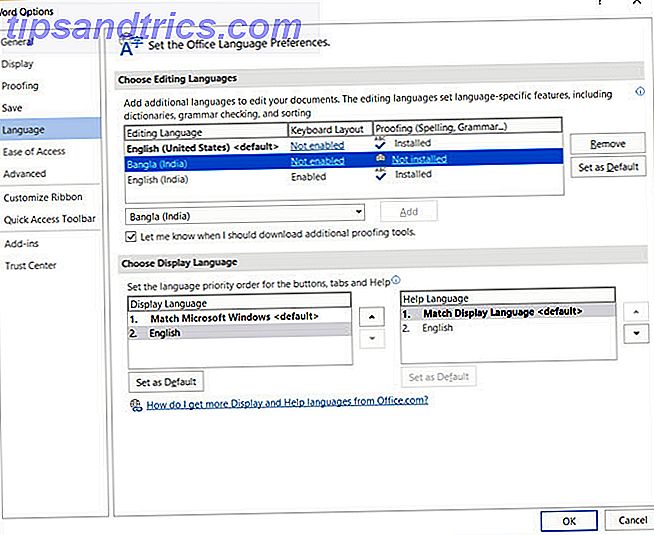
- Hvis Tastaturoppsettet og Proofing-kolonnen viser "Ikke installert", må du laste ned språketilbehørspakken fra Microsoft. Så dobbeltklikk bare for å installere den.
Merk: Redigeringsspråket består av tastaturoppsettet og korrekturverktøyene for det språket. Korrigeringsverktøyene inkluderer språkspesifikke funksjoner, for eksempel ordbøker for stavekontroll og grammatikkkontroll eller styreknappknapper. - Angi språket du vil ha som standard.
- Start Office-programmet på nytt for at endringene skal tre i kraft.
- Gå til avsnittet Velg vis språk for å endre språket for skjermen (brukergrensesnitt) og hjelpefilene.
- Hvis språketilgangspakken inkluderte skjermen og hjelp til språket, bør du se det som er oppført her. Endre rekkefølgen og sett en som standard. Start på nytt for å se at endringene trer i kraft.
Du kan følge de samme trinnene for å angi et standardspråk når noen feil fører til at innstillingene ovenfor endres.